电脑谷歌浏览器怎样改成简体中文
2024-11-20 18:37
谷歌浏览器

你是否在浏览网页时,被繁杂的英文界面搞得头昏脑胀?别担心,谷歌浏览器(Google Chrome)可以轻松设置成简体中文界面,让你畅游网络世界更加轻松愉快。本文将带你一步步完成谷歌浏览器的简体中文设置,让你的浏览器焕然一新,提升你的使用体验。
一、为什么需要将谷歌浏览器设置为简体中文
1. 提高阅读舒适度:简体中文界面更符合国人的阅读习惯,减少阅读疲劳。
2. 优化用户体验:简洁明了的界面设计,让你更快找到所需功能。
3. 方便操作:熟悉的中文字符,让你在使用过程中更加得心应手。
二、谷歌浏览器简体中文设置步骤详解
1. 打开谷歌浏览器,点击右上角的三个点,选择设置。
2. 在设置页面中,找到语言选项,点击进入。
3. 在语言设置页面,点击添加语言,搜索中文(简体)并选择。
4. 将中文(简体)拖动到语言列表的顶部,设置为首选语言。
5. 重启谷歌浏览器,简体中文界面即可生效。
三、设置谷歌浏览器简体中文的注意事项
1. 确保已安装最新版本的谷歌浏览器,以保证简体中文设置的正确性。
2. 在添加语言时,请确保搜索框中输入的是中文(简体)。
3. 如果设置后仍无法显示简体中文,请尝试清除浏览器缓存或重启电脑。
四、谷歌浏览器简体中文界面优化技巧
1. 调整字体大小:在设置页面中,找到字体大小选项,根据个人喜好调整。
2. 修改主页:在设置页面中,找到启动时选项,选择打开新标签页或打开特定网页。
3. 管理扩展程序:在设置页面中,找到扩展程序选项,卸载不必要的扩展程序,提高浏览器运行速度。
五、谷歌浏览器简体中文界面常见问题解答
1. 为什么设置后仍显示英文界面?
答:请检查是否已将中文(简体)设置为首选语言,并重启浏览器。
2. 如何更改谷歌浏览器的主题?
答:在设置页面中,找到外观选项,选择喜欢的主题即可。
通过以上步骤,你已成功将谷歌浏览器设置为简体中文界面。现在,你可以更加轻松地浏览网页,享受网络带来的便捷。希望本文能帮助你解决谷歌浏览器简体中文设置的问题,让你在使用过程中更加愉快。
猜你喜欢
从哪里看谷歌浏览器是多少位—谷歌浏览器如何看浏览器的版本号
 下载谷歌浏览器表格打不开了
下载谷歌浏览器表格打不开了
 谷歌浏览器怎样装插件安卓
谷歌浏览器怎样装插件安卓
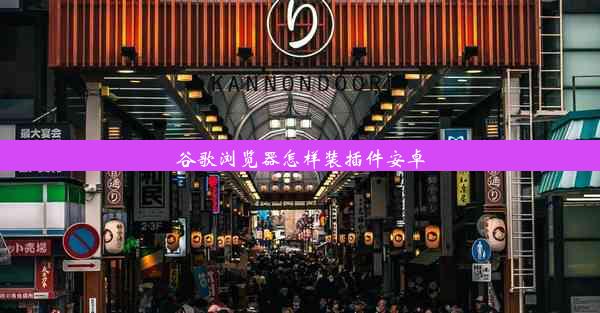 谷歌浏览器页面不显示图片
谷歌浏览器页面不显示图片
 谷歌浏览器点了没反应—谷歌浏览器点不开怎么回事
谷歌浏览器点了没反应—谷歌浏览器点不开怎么回事
 google浏览器打不开任何搜索引擎
google浏览器打不开任何搜索引擎
 mac谷歌浏览器不能保存密码、mac谷歌浏览器无法访问
mac谷歌浏览器不能保存密码、mac谷歌浏览器无法访问
 苹果手机谷歌无法访问此网站-苹果手机谷歌无法访问此网站怎么回事
苹果手机谷歌无法访问此网站-苹果手机谷歌无法访问此网站怎么回事
 谷歌浏览器无法加载pdf插件(谷歌浏览器载入pdf时发生错误)
谷歌浏览器无法加载pdf插件(谷歌浏览器载入pdf时发生错误)
 谷歌怎么快速截图
谷歌怎么快速截图


大家好,谷歌浏览器小编来为大家介绍以上的内容。从哪里看谷歌浏览器是多少位—谷歌浏览器如何看浏览器的版本号这个很多人还不知道,现在让我们一起来看看吧!

大家好,谷歌浏览器小编来为大家介绍以上的内容。下载谷歌浏览器表格打不开了这个很多人还不知道,现在让我们一起来看看吧!
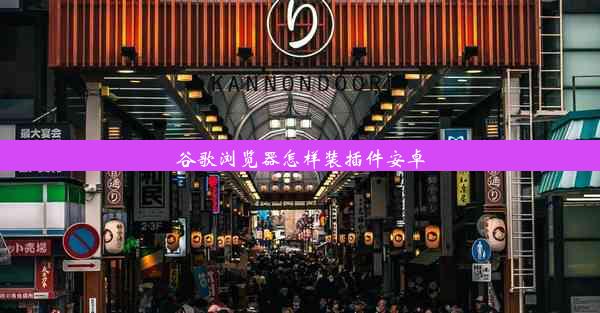
大家好,谷歌浏览器小编来为大家介绍以上的内容。谷歌浏览器怎样装插件安卓这个很多人还不知道,现在让我们一起来看看吧!

大家好,谷歌浏览器小编来为大家介绍以上的内容。谷歌浏览器页面不显示图片这个很多人还不知道,现在让我们一起来看看吧!

大家好,谷歌浏览器小编来为大家介绍以上的内容。谷歌浏览器点了没反应—谷歌浏览器点不开怎么回事这个很多人还不知道,现在让我们一起来看看吧!

大家好,谷歌浏览器小编来为大家介绍以上的内容。google浏览器打不开任何搜索引擎这个很多人还不知道,现在让我们一起来看看吧!

大家好,谷歌浏览器小编来为大家介绍以上的内容。mac谷歌浏览器不能保存密码、mac谷歌浏览器无法访问这个很多人还不知道,现在让我们一起来看看吧!

大家好,谷歌浏览器小编来为大家介绍以上的内容。苹果手机谷歌无法访问此网站-苹果手机谷歌无法访问此网站怎么回事这个很多人还不知道,现在让我们一起来看看吧!

大家好,谷歌浏览器小编来为大家介绍以上的内容。谷歌浏览器无法加载pdf插件(谷歌浏览器载入pdf时发生错误)这个很多人还不知道,现在让我们一起来看看吧!

大家好,谷歌浏览器小编来为大家介绍以上的内容。谷歌怎么快速截图这个很多人还不知道,现在让我们一起来看看吧!


